Perintah-perintah
Dasar Pada Linux Ubuntu
Sekilas tentang Comand Line
Interface…
Ubuntu sangat terkenal dengan CLI
nya, CLI atau Command Line Interface adalah sekumpulan baris perintah yang
diketikkan di terminal dan diakhiri dengan menekan tombol Enter pada keyboard
untuk mengeksekusi perintah tersebut.
Berikut ini dijelaskan beberapa
perintah dasar yang sering digunakan pada terminal Ubuntu. Penjelasan dibawah
ini ditulis dengan singkat, untuk mengetahui lebih detail lagi fungsi-fungsi
suatu perintah, anda dapat melakukannya dengan cara manual dengan mengetikkan
perintah man pada terminal :
Contoh :
$ man ls
Perintah diatas digunakan untuk
menampilkan bagaimana cara penggunaan perintah ls secara lengkap.
Berikut adalah perintah dasar yang
sering digunakan di linux Ubuntu.
- &
Perintah & digunakan
untuk menjalankan perintah dibelakang (background).
Contoh :
wget http://facebook.com
&
- adduser
Digunakan untuk menambahkan User.
Contoh :
# adduser Fitri Handayani Ritonga
# passwd fitri
- alias
digunakan untuk memberi nama lain
dari sebuah perintah untuk memudahkan mengetik perintah yang panjang.
Contoh :
$ alias dir=ls
Dengan tampilan warna warni
$ alias dir=”ls -ar –color:always”
- apt-cache
Untuk mencari aplikasi yang telah
didownload oleh apt-get.
Contoh :
$ apt-cache search apache2
- apt-get
Untuk menginstall atau uninstall
aplikasi di linux, sebagian keluarga linux yang menggunakan adalah debian dan
turunannya. Contoh untuk menginstall aplikasi apache:
$ apt-get install apache2
Untuk mengecek pembaruan dari
aplikasi yang terinstall di linux.
$ apt-get update
Untuk memperbarui aplikasi di linux,
biasanya digunakan setelah apt-get update.
$ apt-get upgrade
$ sudo apt-get remove apache
- bg
Untuk maminta sebuah proses yang
dihentikan sementara(suspend) agar berjalan di background.
- cat
Menampilkan isi dari sebuah file di
layar.
Contoh:
$ cat /nama/suatu/file
- cd
cd digunakan untuk merubah posisi
anda sekarang berada.
Contoh :
jimmy@jimmy:~$ cd TEST (perintah untuk masuk dir “TEST”)
jimmy@jimmy:~/TEST$ (anda telah masuk folder “TEST”)
jimmy@jimmy:~/TEST$ cd .. (perintah untuk keluar dir)
jimmy@jimmy:~$ (anda telah keluar dari dir “TEST”)
- chgrp
Perintah ini digunakan untuk merubah
kepemilikan kelompok file atau direktori.
Contoh :
# chgrp <grup baru>
<file>
- cp
Untuk menyalin file atau copy.
Contoh :
$
cp/home/user/TEST/home/user/Downloads/TEST (Mencopy
dir TEST ke dir Downloads)
$ cp-r/home/TEST
/home/user/Downloads/TESTING (Mencopy
sekaligus merubah nama directory TEST menjadi TESTING).
- fg
Mengembalikan suatu proses yang
dihentikan sementar(suspend) agar berjalan kembali di foreground.
- find
Untuk menemukan dimana letak sebuah
file.
$ find . -name *.doc -print
Contoh hasil:
–
/public/docs/account.doc
–
/public/docs/balance.doc
–
/public/docs/statistik/prospek.doc
–
/public/docs/statistik/presconf.doc
- grep
Global regular expression parse atau
grep adalah perintah untuk mencari baris-baris yang mengandung teks dengan
kriteria yang telah Anda tentukan pada file yang diberikan.
Format perintah:
$ grep [opsional] <teks>
<file>
Misalnya akan dicari file-file yang
mengandung teks marginal di current direktori:
$ grep marginal <file>
diferent.doc: Catatan: perkataan
marginal luas dipergunakan di dalam ilmu ekonomi prob.rtf: oleh fungsi hasil
marginal dan fungsi biaya marginal jika fungsi prob.rtf: jika biaya marginal
dan hasil marginal diketahui maka biaya total
- gzip
Ini adalah software kompresi zip
versi GNU, fungsinya untuk mengkompresi sebuah file.
$ gzip <namafile>
- Halt
Perintah ini hanya bisa dijalankan
oleh super user atau Anda harus login sebagai root. Perintah ini untuk
memberitahu kernel supaya mematikan sistem atau shutdown.
- hostname
Untuk menampilkan host atau domain
name sistem dan bisa pula digunakan untuk mengeset nama host sistem.
Contoh pemakaian:
[user@localhost mydirectoryname] $
hostname
localhost.localdomain
- kill
Perintah ini akan mengirimkan sinyal
ke sebuah proses yang kita tentukan. Tujuannya adalah menghentikan proses.
$ kill <sinyal> <pid>
PID adalah nomor proses yang akan di
hentikan.
ps aux | grep <myusername>
- ls
ls adalah perintah yang digunakan
untuk melihat isi suatu dir/folder.
Contoh :
$ ls (melihat isi dir/folder anda berada)
$ ls /home/user (melihat isi
dir/folder “user”)
- man
Untuk menampilkan manual page atau
teks yang menjelaskan secara detail bagaimana cara penggunaan sebuah perintah.
$ man <perintah>
Untuk keluar dari halaman manual,
tekan tombol “q”
- mesg
Perintah ini digunakan oleh user
untuk memberikan ijin user lain menampilkan pesan dilayar terminal.
$ mesg y atau mesg n
- Mkdir
mkdir adalah perintah yang digunakan
untuk membuat suatu dir/folder.
Contoh :
$ mkdir user (membuat direktory bernama “user” di tempat anda berada)
$ mkdir /home/user/test (membuat direktory bernama “test” didalam folder user yang
berada pada home)
- more
Mempaging halaman, seperti halnya
less
- mount
Perintah ini akan me-mount
filesystem ke suatu direktori atau mount-point yang telah ditentukan. Hanya
superuser yang bisa menjalankan perintah ini. Untuk melihat filesystem apa saja
beserta mount-pointnya saat itu, ketikkan perintah mount.
$ mount
/dev/hda3 on / type ext2 (rw)
none on /proc type proc (rw)
/dev/hda1 on /dos type vfat (rw)
/dev/hda4 on /usr type ext2 (rw)
none on /dev/pts type devpts
(rw,mode=0622)
- mv
mv adalah perintah yang digunakan
untuk memindahkan directory.
Contoh :
$
mv/home/user/TEST/home/user/Downloads (Berarti
agan memindahkan directory “TEST” yang berada pada folder user ke dir
“Downloads” yang ada pada user).
- nano
Salah satu editor di linux, seperti
halnya notepad di windows. Contoh untuk mengedit suatu file.
$ nano /etc/apt/sources.list
Setelah selesai untuk menyimpan
menggunakan ctrl+o dan untuk keluar menggunakan ctrl+x
- passwd
Digunakan untuk mengganti password.
Anda akan selalu diminta mengisikan password lama dan selanjutnya akan diminta
mengisikan password baru sebanyak dua kali. Password sedikitnya terdiri dari
enam karakter dan sedikitnya mengandung sebuah karakter.
- pwd
Print working directory, atau untuk
menampilkan nama direktori dimana Anda saat itu sedang berada.
$ pwd
Contoh Hasil:
/home/user
- rm
rm atau remove digunakan untuk
menghapus file. Secara default, tidak menghapus direktori.
Contoh :
$ rm /home/user/TEST.lst (menghapus file *.lst TEST yang berada pada dir user)
$ rm -rf /home/user/TEST (menghapus dir. TEST yang berisi/tdk kosong).
- rmdir
rmdir digunakan untuk menghapus
directory yang kosong.
Contoh :
$ rmdir TEST (Menghapus dir TEST dari dalam directory agan)
$ rmdir /home/user/TEST (menghapus dir TEST dari direktory lain)
- scp
Untuk menyalin file dari satu host ke
host lainnya.
Contoh mengirim file buku.txt dari
host 192.168.1.1 dengan user aku.
$ scp aku@192.168.1.1:/home/buku.txt
/home/
- shutdown
Perintah ini untuk mematikan sistem,
seperti perintah halt. Pada beberapa sistem anda bisa menghentikan komputer
dengan perintah shutdown -h now dan merestart sistem dengan perintah shutdown
-r now atau dengan kombinasi tombol Ctr-Alt-Del..
- su
Untuk login sementara sebagai user
lain. Bila user ID tidak disertakan maka komputer menganggap Anda ingin login
sementara sebagai super user atau root. Bila Anda bukan root dan user lain itu
memiliki password maka Anda harus memasukkan passwordnya dengan benar. Tapi
bila Anda adalah root maka Anda dapat login sebagai user lain tanpa perlu
mengetahui password user tersebut.
- sudo
sudo adalah sebuah perintah yang
digunakan untuk mengakses/mengeksekusi perintah yang hanya bisa di eksekusi
oleh root (superuser/administrator).
Contoh :
$ sudo –i
$ sudo su (digunakan untuk login sebagai root/pengguna tertinggi)
$ sudo [command]
$ sudo apt-get installa apache
- tail
Menampilkan 10 baris terakhir dari
suatu file. Default baris yang ditampilkan adalah 10 tapi Anda bisa menentukan
sendiri berapa baris yang ingin ditampilkan:
$ tail <jumlah baris>
<file>
- talk
Untuk mengadakan percakapan melalui
terminal. Input dari terminal Anda akan disalin di terminal user lain, begitu
sebaliknya.
- tar
Menyimpan dan mengekstrak file dari
media seperti tape drive atau hard disk. File arsip tersebut sering disebut
sebagai file tar. Sintaknya sebagai berikut:
$ tar <aksi> <option>
<file atau direktori>
Contoh:
$ tar -czvf namaFile.tar.gz
/nama/direktori/*
Perintah di atas digunakan untuk
memasukkan semua isi direktori, lalu dikompres dengan format tar lalu di zip
dengan gzip, sehingga menghasilkan sebuah file bernama namaFile.tar.gz
$ tar -xzvf namaFile.tar.gz
Perintah di atas untuk mengekstrak
file namaFile.tar.gz
- touch
digunakan untuk membuat file baru.
Contoh :
touch file1.txt
- umount
Adalah kebalikan dari perintah
mount, yaitu untuk meng-unmount filesystem dari mount-pointnya. Setelah
perintah ini dijalankan direktori yang menjadi mount-point tidak lagi bisa
digunakan.
# umount <filesystem>
- unalias
Kebalikan dari perintah alias,
perintah ini akan membatalkan sebuah alias. Jadi untuk membatalkan alias dir
seperti telah dicontohkan diatas, gunakan perintah:
$ unalias dir
- unzip
Digunakan untuk mengekstrak atau
menguraikan file yang dikompres dengan zip.
$ unzip <namafile>
- wall
Mengirimkan dan memberitahu tentang
isi pesan dan menampilkannya di terminal tiap user yang sedang login. Perintah
ini berguna bagi superuser atau root untuk memberikan peringatan ke seluruh
user, misalnya pemberitahuan bahwa server sesaat lagi akan dimatikan.
- who
Untuk menampilkan siapa saja yang
sedang login dan aktif / sedang menjalankan program . Perintah ini akan
menampilkan informasi mengenai login name, jenis terminal, waktu login dan
remote hostname untuk setiap user yang saat itu sedang login.
Contohnya :
$ who
root ttyp0 May 22 11:44
flory ttyp2 May 22 11:59
pooh ttyp3 May 22 12:08
- xhost +
Perintah ini digunakan untuk memberi
akses atau menghapus akses(xhost -) host atau user ke sebuah server X.
- xset
Perintah ini untuk mengeset beberapa
option di X Window seperti bunyi bel, kecepatan mouse, font, parameter screen
saver dan sebagainya. Misalnya bunyi bel dan kecepatan mouse dapat Anda set
menggunakan perintah ini:
$ xset b <volume>
<frekuensi> <durasi dalam milidetik>
$ xset m <akselerasi>
<threshold>
- zip
Perintah ini akan membuat dan
menambahkan file ke dalam file arsip zip. Lihat juga perintah gzip dan unzip.
Perintah – perintah Dasar Manajemen
Proses di Linux Ubuntu.
- ps
Perintah ps(process status)
digunakan untuk melihat kondisi proses yang ada.
Contoh : $ps
Akan muncul PID(nomor identitas
proses), TTY(nama terminal), COMAND(instruksi yang digunakan), STAT yang
berisis S(sleeping), dan R(Running).
–
Mencari proses yang spesifik untuk pemakai
$ps –u<user>
–
Mencari proses lainnya gunakan opsi a, au, dan aux
$ps –a
$ps –au
$ps –aux
$ps –eH (untuk menampilkan hubungan process parent dan child)
$ps –eF (untuk menampilkan hubungan process parent dan child serta
letak prosesnya)
$pstree (untuk menampilkan semua proses pada sistem dalam bentuk
hirarki parent/child)
- top
Perintah top digunakan untuk melihat
proses yang sedang berjalan
$top
$htop (untuk htop perlu di install dengan perintah sudo apt-get
install htop perlu koneksi internet)
- kill
perintah kill digunakan untuk
menghentikan suatu proses/job
Contoh :
$kill%<nomor job> : $kill%1
$kill<PID> : kill 1908
$kill<nama proses>:pkill
firefox
$pkillall<nama
proses>:pkillall firefox
- renice
perintah renice digunakan untuk
merubah suatu prioritas suatu proses
$renice<prioritas><PID>

Post a Comment